বিষয়বস্তুৰ তালিকা
টিউটোৰিয়েলত ৩টা ভিন্ন পদ্ধতি ব্যৱহাৰ কৰি এক্সেলত কেনেকৈ হাইপাৰলিংক কৰিব পাৰি সেই বিষয়ে ব্যাখ্যা কৰা হৈছে। আপুনি আপোনাৰ কাৰ্য্যপত্ৰিকাত হাইপাৰলিংকসমূহ কেনেকৈ সন্নিবিষ্ট কৰিব, সলনি কৰিব আৰু আঁতৰাব লাগে আৰু এতিয়া অকাৰ্য্যকৰী সংযোগসমূহ ঠিক কৰিব লাগে শিকিব।
হাইপাৰলিংকসমূহ ৱেব-ছাইটসমূহৰ মাজত নেভিগেট কৰিবলৈ ইণ্টাৰনেটত ব্যাপকভাৱে ব্যৱহাৰ কৰা হয়। আপোনাৰ এক্সেল ৱৰ্কশ্বীটত আপুনিও এনে লিংক সহজেই সৃষ্টি কৰিব পাৰে। ইয়াৰ উপৰিও, আপুনি এটা হাইপাৰলিংক সন্নিবিষ্ট কৰিব পাৰে অন্য কোষ, পত্ৰিকা বা কাৰ্য্যপুস্তিকালৈ যাবলৈ, এটা নতুন Excel ফাইল খোলিবলৈ বা এটা ইমেইল বাৰ্তা সৃষ্টি কৰিবলৈ। এই টিউটোৰিয়েলটোৱে এক্সেল ২০১৬, ২০১৩, ২০১০ আৰু আগৰ সংস্কৰণসমূহত ইয়াক কেনেকৈ কৰিব লাগে তাৰ বিশদ নিৰ্দেশনা প্ৰদান কৰে।
এক্সেলত হাইপাৰলিংক কি
এটা এক্সেল হাইপাৰলিংক হ'ল a এটা নিৰ্দিষ্ট অৱস্থান, দস্তাবেজ বা ৱেব-পৃষ্ঠাৰ উল্লেখ যি ব্যৱহাৰকাৰীয়ে লিংকটো ক্লিক কৰি জপিয়াই যাব পাৰে।
Microsoft Excel এ আপোনাক বহুতো ভিন্ন উদ্দেশ্যৰ বাবে হাইপাৰলিংক সৃষ্টি কৰিবলৈ সামৰ্থবান কৰে য'ত অন্তৰ্ভুক্ত আছে:
- বৰ্তমান কাৰ্য্যপুস্তিকাৰ ভিতৰত এটা নিৰ্দিষ্ট স্থানলৈ যোৱা
- অন্য দস্তাবেজ খোলা বা সেই দস্তাবেজত এটা নিৰ্দিষ্ট স্থানলৈ যোৱা, যেনে। এটা Excel ফাইলত এটা শ্বীট বা এটা Word দস্তাবেজত বুকমাৰ্ক।
- ইণ্টাৰনেট বা ইন্ট্ৰানেটত এটা ৱেব-পৃষ্ঠালৈ নেভিগেট কৰা
- এটা নতুন Excel ফাইল সৃষ্টি কৰা
- এটা ইমেইল প্ৰেৰণ কৰা এটা নিৰ্দিষ্ট ঠিকনালৈ
এক্সেলত হাইপাৰলিংকসমূহ সহজে চিনাক্ত কৰিব পৰা যায় - সাধাৰণতে এইটো তলৰ স্ক্ৰীণশ্বটত দেখুওৱাৰ দৰে আণ্ডাৰলাইন কৰা নীলা ৰঙেৰে হাইলাইট কৰা লিখনী।
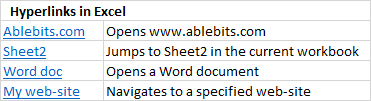
নিৰপেক্ষ আৰু আপেক্ষিক হাইপাৰলিংক ইন...হাইপাৰলিংক প্ৰসংগ মেনুৰ পৰা।
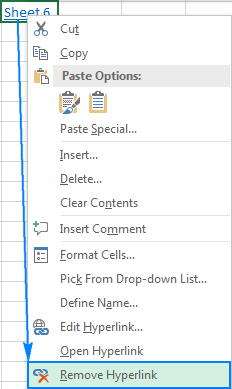
ই এটা ক্লিক কৰিব পৰা হাইপাৰলিংক আঁতৰাব, কিন্তু লিংক লিখনী এটা ঘৰত ৰাখক। লিংক লিখনী মচি পেলাবলৈ ও, ঘৰটোত ৰাইট-ক্লিক কৰক, আৰু তাৰ পিছত সামগ্ৰী পৰিষ্কাৰ কৰক ক্লিক কৰক।
টিপ। এটা সময়ত সকলো বা নিৰ্বাচিত হাইপাৰলিংক আঁতৰাবলৈ, এক্সেলত একাধিক হাইপাৰলিংক কেনেকৈ আঁতৰাব লাগে ত প্ৰদৰ্শন কৰা ধৰণে বিশেষ পেষ্ট কৰক ব্যৱহাৰ কৰক।
এক্সেলত হাইপাৰলিংক ব্যৱহাৰ কৰাৰ বাবে টিপছ
এতিয়া যেতিয়া আপুনি এক্সেলত হাইপাৰলিংক কেনেকৈ সৃষ্টি কৰিব, সলনি কৰিব আৰু আঁতৰাব লাগে জানে, আপুনি লিংকৰ সৈতে অতি কাৰ্যক্ষমভাৱে কাম কৰিবলৈ দুটামান উপযোগী টিপছ শিকিব বিচাৰিব পাৰে।
এটা হাইপাৰলিংক থকা এটা কোষ কেনেকৈ নিৰ্ব্বাচন কৰিব
অবিকল্পিতভাৱে, এটা হাইপাৰলিংক ধাৰণ কৰা এটা ঘৰ ক্লিক কৰিলে আপোনাক লিংক গন্তব্যস্থানলৈ লৈ যায়, অৰ্থাৎ এটা লক্ষ্য দস্তাবেজ বা ৱেব-পৃষ্ঠা। সংযোগ অৱস্থানলৈ জপিয়াই নোযোৱাকৈ এটা ঘৰ নিৰ্ব্বাচন কৰিবলে, ঘৰটো ক্লিক কৰক আৰু পইণ্টাৰ এটা ক্ৰছলৈ পৰিণত নোহোৱালৈকে মাউছ বুটাম ধৰি ৰাখক (Excel নিৰ্ব্বাচন কাৰ্চাৰ)  , আৰু তাৰ পিছত বুটামটো এৰি দিয়ক।
, আৰু তাৰ পিছত বুটামটো এৰি দিয়ক।
যদি এটা হাইপাৰলিংক এটা ঘৰৰ এটা অংশহে দখল কৰে (অৰ্থাৎ যদি আপোনাৰ ঘৰটো সংযোগৰ লিখনীতকৈ বহল), মাউছ পইণ্টাৰক বগা স্থানৰ ওপৰেৰে লৈ যাওক, আৰু ই এটা আঙুলিয়াই দিয়া হাতৰ পৰা এটা ক্ৰছলৈ সলনি হোৱাৰ লগে লগে, ঘৰটো ক্লিক কৰক:

হাইপাৰলিংক খোলা নোহোৱাকৈ এটা কোষ নিৰ্বাচন কৰাৰ আৰু এটা উপায় হ'ল এটা ওচৰৰ কোষ নিৰ্বাচন কৰা, আৰু লিংক কোষলৈ যাবলৈ কাঁড় চাবি ব্যৱহাৰ কৰা।
এটা নিষ্কাশন কেনেকৈ কৰিব লাগে এক্সেল হাইপাৰলিংকৰ পৰা ৱেব ঠিকনা (URL)
দুটা আছেএক্সেলত হাইপাৰলিংকৰ পৰা এটা URL এক্সট্ৰেক্ট কৰাৰ উপায়: হস্তচালিত আৰু প্ৰগ্ৰেমেটিকভাৱে।
হাইপাৰলিংকৰ পৰা এটা URL হস্তচালিতভাৱে এক্সট্ৰেক্ট কৰক
যদি আপোনাৰ মাত্ৰ দুটামান হাইপাৰলিংক আছে, আপুনি তেওঁলোকৰ গন্তব্যস্থানসমূহ দ্ৰুতভাৱে এক্সট্ৰেক্ট কৰিব পাৰে এই সহজ পদক্ষেপসমূহ অনুসৰণ কৰক:
- হাইপাৰলিংক ধাৰণ কৰা এটা ঘৰ নিৰ্ব্বাচন কৰক।
- Ctrl + K টিপি হাইপাৰলিংক সম্পাদনা কৰক সংলাপ খোলক, বা এটা হাইপাৰলিংক ৰাইট-ক্লিক কৰক আৰু তাৰ পিছত হাইপাৰলিংক সম্পাদনা কৰক... ক্লিক কৰক।
- ঠিকনা ক্ষেত্ৰত , URL নিৰ্ব্বাচন কৰক আৰু ইয়াক কপি কৰিবলে Ctrl + C টিপক।
VBA ব্যৱহাৰ কৰি একাধিক URL এক্সট্ৰেক্ট কৰক
যদি আপোনাৰ Excel ৱৰ্কশ্বীটত বহুতো হাইপাৰলিংক আছে, প্ৰতিটো URL হস্তচালিতভাৱে এক্সট্ৰেক্ট কৰাটো সময়ৰ অপচয় হ'ব। নিম্নলিখিত মেক্ৰ'ই প্ৰক্ৰিয়া দ্ৰুত কৰিব পাৰে বৰ্তমান পত্ৰিকা ৰ সকলো হাইপাৰলিংকৰ পৰা ঠিকনাসমূহ স্বয়ংক্ৰিয়ভাৱে এক্সট্ৰেক্ট কৰি:
ExtractHL() হাইপাৰলিংক হিচাপে Dim HL Dim OverwriteAll Boolean হিচাপে OverwriteAll = ActiveSheet ত প্ৰতিটো HL ৰ বাবে মিছা। হাইপাৰলিংকসমূহ যদি OverwriteAll নহয় তেন্তে যদি HL.Range.Offset(0, 1).Value "" তেন্তে যদি MsgBox( "লক্ষ্য কোষৰ এটা বা অধিক খালী নহয়। আপুনি সকলো ঘৰ অভাৰৰাইট কৰিব বিচাৰেনে?" , vbOKCancel, "লক্ষ্য ঘৰসমূহ খালী নহয়" ) = vbCancel তাৰ পিছত অন্যৰ বাবে প্ৰস্থান কৰক OverwriteAll = সত্য শেষ যদি শেষ যদি শেষ যদি HL.Range.Offset(0, 1).Value = HL.AddressNext End Subতলৰ স্ক্ৰীণশ্বটত দেখুওৱাৰ দৰে, VBA ক'ডে হাইপাৰলিংকসমূহৰ এটা স্তম্ভৰ পৰা URLসমূহ পায়, আৰু ফলাফলসমূহ ওচৰৰ কোষসমূহত ৰাখে।
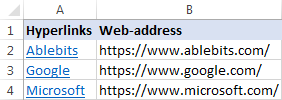
যদি এটা বা কাষৰ স্তম্ভত অধিক কোষে তথ্য ধাৰণ কৰে, ক'ডে ব্যৱহাৰকাৰীক এটা সতৰ্কবাণী সংলাপ প্ৰদৰ্শন কৰিব যিয়ে ব্যৱহাৰকাৰীক সুধিব যে তেওঁলোকে বৰ্তমান তথ্য অভাৰৰাইট কৰিব বিচাৰে নেকি।
ৱৰ্কশ্বীট বস্তুসমূহক ক্লিকযোগ্য হাইপাৰলিংকলৈ ৰূপান্তৰ কৰক
লিখাৰ বাহিৰে এটা কোষত, চাৰ্ট, ছবি, লিখনী বাকচ আৰু আকৃতিকে ধৰি বহুতো কাৰ্য্যপত্ৰিকা বস্তুক ক্লিকযোগ্য হাইপাৰলিংকলৈ পৰিণত কৰিব পাৰি। ইয়াক কৰিবলৈ, আপুনি এটা বস্তুত ৰাইট-ক্লিক কৰক (তলৰ স্ক্ৰীণশ্বটত এটা WordArt বস্তু), হাইপাৰলিংক... ক্লিক কৰক, আৰু এক্সেলত হাইপাৰলিংক কেনেকৈ সৃষ্টি কৰিব লাগে ত বৰ্ণনা কৰা ধৰণে লিংকটো বিন্যাস কৰক।
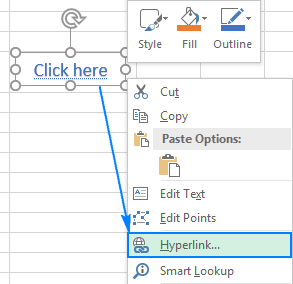
টিপচ্। চাৰ্টসমূহৰ ৰাইট-ক্লিক মেনুত হাইপাৰলিংক বিকল্প নাই। এটা Excel চাৰ্ট এটা হাইপাৰলিংকলৈ ৰূপান্তৰ কৰিবলে, চাৰ্ট নিৰ্ব্বাচন কৰক, আৰু Ctrl + K টিপক।
Excel হাইপাৰলিংকসমূহে কাম নকৰা - কাৰণ আৰু সমাধানসমূহ
যদি হাইপাৰলিংকসমূহে আপোনাৰ কাৰ্য্যপত্ৰিকাসমূহত সঠিকভাৱে কাম কৰা নাই, নিম্নলিখিত সমস্যা সমাধান পদক্ষেপসমূহে আপোনাক সমস্যাৰ উৎস পিন ডাউন আৰু ইয়াক সমাধান কৰাত সহায় কৰিব।
উল্লেখ বৈধ নহয়
লক্ষণসমূহ: Excel ত এটা হাইপাৰলিংক ক্লিক কৰিলে ব্যৱহাৰকাৰীক লিংক গন্তব্যস্থানলৈ নাযায়, কিন্তু " উল্লেখ বৈধ নহয় " নিক্ষেপ কৰে " error.
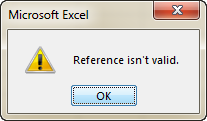
সমাধান : যেতিয়া আপুনি অন্য শ্বীটলৈ এটা হাইপাৰলিংক সৃষ্টি কৰে, শ্বীটৰ নামলিংক টাৰ্গেট হৈ পৰে। যদি আপুনি পিছত কাৰ্য্যপত্ৰিকাখনৰ নাম সলনি কৰে, এক্সেলে লক্ষ্যটো বিচাৰি উলিয়াব নোৱাৰিব, আৰু হাইপাৰলিংকে কাম কৰা বন্ধ কৰিব। এইটো সমাধান কৰিবলে, আপুনি হয় পত্ৰিকাৰ নাম পুনৰ মূল নামলৈ সলনি কৰিব লাগিব, বা হাইপাৰলিংক সম্পাদনা কৰিব লাগিব যাতে ই পুনৰনামকৰণ কৰা পত্ৰিকালৈ আঙুলিয়াই দিয়ে।
যদি আপুনি এটা হাইপাৰলিংক অন্য নথিপত্ৰলৈ সৃষ্টি কৰিছে, আৰু পিছত সেইটো স্থানান্তৰ কৰিছে ফাইলটো অন্য অৱস্থানলৈ, তাৰ পিছত আপুনি ফাইলৰ নতুন পথ ধাৰ্য্য কৰিব লাগিব।
হাইপাৰলিংক এটা নিয়মীয়া লিখনী ষ্ট্ৰিং হিচাপে ওলায়
লক্ষণসমূহ : ৱেব-ঠিকনাযুক্ত (URLসমূহ ) টাইপ কৰা, কপি কৰা বা আপোনাৰ কাৰ্য্যপত্ৰিকালৈ আমদানি কৰা স্বয়ংক্ৰিয়ভাৱে ক্লিকযোগ্য হাইপাৰলিংকলৈ ৰূপান্তৰ কৰা নহয়, বা সিহতক এটা পৰম্পৰাগত আণ্ডাৰলাইন কৰা নীলা বিন্যাসৰ সৈতে হাইলাইট কৰা নহয়। অথবা, লিংকসমূহ ভাল দেখা যায় কিন্তু আপুনি সিহতত ক্লিক কৰিলে একো নহয়।
সমাধান : সম্পাদনা ধৰণত প্ৰৱেশ কৰিবলৈ কোষত দুবাৰ-ক্লিক কৰক বা F2 টিপক, URL ৰ শেষলৈ যাওক আৰু... Space কি' টিপক। এক্সেলে এটা টেক্সট ষ্ট্ৰিংক ক্লিক কৰিব পৰা হাইপাৰলিংকলৈ ৰূপান্তৰিত কৰিব। যদি এনে বহুতো লিংক আছে, তেন্তে আপোনাৰ কোষবোৰৰ বিন্যাস পৰীক্ষা কৰক। কেতিয়াবা সাধাৰণ বিন্যাসৰ সৈতে ফৰ্মেট কৰা ঘৰসমূহত স্থাপন কৰা সংযোগসমূহৰ সমস্যা হয়। এই ক্ষেত্ৰত, ঘৰ বিন্যাসক পাঠ লৈ সলনি কৰিবলৈ চেষ্টা কৰক।
হাইপাৰলিংকসমূহে এটা কাৰ্য্যপুস্তিকা পুনৰ খোলাৰ পিছত কাম কৰা বন্ধ কৰি দিলে
লক্ষণসমূহ: আপোনাৰ Excel হাইপাৰলিংকসমূহে কেৱল কাম কৰিলে আপুনি কাৰ্য্যপুস্তিকা সংৰক্ষণ আৰু পুনৰ খোলালৈকে ঠিক আছে। এতিয়া, সেইবোৰ সকলো ধূসৰ আৰু আৰু কাম নকৰে।
সমাধান :প্ৰথমে, লিংক গন্তব্যস্থান সলনি কৰা হোৱা নাই নেকি পৰীক্ষা কৰক, অৰ্থাৎ লক্ষ্য দস্তাবেজটোৰ নাম সলনি কৰা হোৱা নাই বা স্থানান্তৰ কৰা হোৱা নাই। যদি নহয়, আপুনি এটা বিকল্প বন্ধ কৰাৰ কথা চিন্তা কৰিব পাৰে যি Excelক প্ৰতিবাৰ কাৰ্য্যপুস্তিকা সংৰক্ষণ কৰাৰ সময়ত হাইপাৰলিংকসমূহ পৰীক্ষা কৰিবলৈ বাধ্য কৰে। ৰিপৰ্ট দিয়া হৈছে যে Excel এ কেতিয়াবা বৈধ হাইপাৰলিংকসমূহ নিষ্ক্ৰিয় কৰে (উদাহৰণস্বৰূপে, আপোনাৰ স্থানীয় নে'টৱৰ্কত সংৰক্ষণ কৰা ফাইলসমূহৰ সংযোগসমূহ আপোনাৰ চাৰ্ভাৰৰ সৈতে কিছুমান অস্থায়ী সমস্যাৰ বাবে নিষ্ক্ৰিয় হ'ব পাৰে।) বিকল্প বন্ধ কৰিবলে, এই পদক্ষেপসমূহ অনুসৰণ কৰক:
- এক্সেল ২০১০, এক্সেল ২০১৩ আৰু এক্সেল ২০১৬ত, ফাইল > বিকল্পসমূহ ক্লিক কৰক। Excel 2007 ত, Office বুটাম > এক্সেল বিকল্পসমূহ ক্লিক কৰক।
- বাওঁফালৰ পেনেলত, উন্নত নিৰ্ব্বাচন কৰক।
- <লৈ তললৈ স্ক্ৰল কৰক 1>সাধাৰণ অংশ, আৰু ৱেব বিকল্পসমূহ...
- ৱেব বিকল্পসমূহ সংলাপত, ফাইলসমূহ টেবলৈ সলনি কৰক, সংৰক্ষণত সংযোগসমূহ আপডেইট কৰক বাকচটো আঁতৰাই দিয়ক, আৰু ঠিক আছে ক্লিক কৰক।
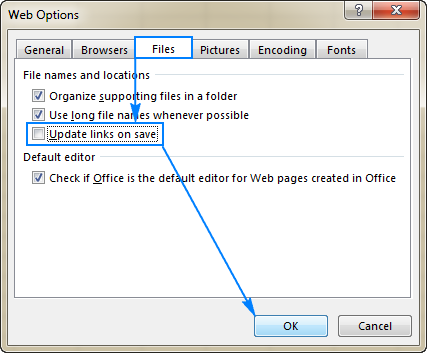
সূত্ৰ-ভিত্তিক হাইপাৰলিংকসমূহে কাম নকৰে
লক্ষণসমূহ : HYPERLINK ফাংচন ব্যৱহাৰ কৰি সৃষ্টি কৰা এটা সংযোগে এটা কোষত এটা ভুল মান খোল খায় বা প্ৰদৰ্শন নকৰে।
সমাধান : বেছিভাগ সমস্যা সূত্ৰ-চালিত হাইপাৰলিংকসমূহ link_location যুক্তিত যোগান ধৰা এটা অস্তিত্বহীন বা ভুল পথৰ দ্বাৰা সৃষ্টি হয়। তলৰ উদাহৰণসমূহে এটা হাইপাৰলিংক সূত্ৰ কেনেকৈ সঠিকভাৱে সৃষ্টি কৰিব লাগে তাক দেখুৱাইছে। অধিক সমস্যা সমাধান পদক্ষেপসমূহৰ বাবে, অনুগ্ৰহ কৰি Excel HYPERLINK ফাংচন নহয় চাওক
এইদৰে আপুনি Excel ত এটা হাইপাৰলিংক সৃষ্টি, সম্পাদনা আৰু আঁতৰাব। পঢ়াৰ বাবে ধন্যবাদ আৰু অহা সপ্তাহত আমাৰ ব্লগত লগ পাম বুলি আশা কৰিলোঁ!
ExcelMicrosoft Excel এ দুটা ধৰণৰ সংযোগ সমৰ্থন কৰে: নিৰপেক্ষ আৰু আপেক্ষিক, আপুনি এটা সম্পূৰ্ণ বা আংশিক ঠিকনা ধাৰ্য্য কৰে নে নকৰে তাৰ ওপৰত নিৰ্ভৰ কৰে।
এটা নিৰপেক্ষ হাইপাৰলিংক ত এটা সম্পূৰ্ণ ঠিকনা থাকে, URL সমূহৰ বাবে প্ৰটোকল আৰু ডমেইন নাম, আৰু দস্তাবেজসমূহৰ বাবে সম্পূৰ্ণ পথ আৰু নথিপত্ৰৰ নাম অন্তৰ্ভুক্ত কৰি। উদাহৰণস্বৰূপে:
নিৰপেক্ষ URL: //www.ablebits.com/excel-lookup-tables/index.php
এটা এক্সেল ফাইলৰ নিৰপেক্ষ লিংক: C:\Excel files\Source Data\Book1.xlsx
A আপেক্ষিক হাইপাৰলিংক ত a আংশিক ঠিকনা। উদাহৰণস্বৰূপে:
আপেক্ষিক URL: excel-lookup-tables/index.php
এটা এক্সেল ফাইলৰ সৈতে আপেক্ষিক সংযোগ: Source data\Book3.xlsx
ৱেবত, আপেক্ষিক URL ব্যৱহাৰ কৰাটো এটা সাধাৰণ অভ্যাস। আপোনাৰ Excel হাইপাৰলিংকসমূহত, আপুনি সদায় ৱেব-পৃষ্ঠাসমূহৰ বাবে সম্পূৰ্ণ URLসমূহ যোগান ধৰিব লাগে। যদিও, মাইক্ৰ’ছফ্ট এক্সেলে কোনো প্ৰট’কল অবিহনে URL বুজিব পাৰে। উদাহৰণস্বৰূপে, যদি আপুনি এটা কোষত "www.ablebits.com" টাইপ কৰে, এক্সেলে স্বয়ংক্ৰিয়ভাৱে অবিকল্পিত "http" প্ৰটোকল যোগ কৰিব আৰু ইয়াক আপুনি অনুসৰণ কৰিব পৰা এটা হাইপাৰলিংকলৈ ৰূপান্তৰ কৰিব।
যেতিয়া লিংক সৃষ্টি কৰে Excel ফাইলসমূহ বা আপোনাৰ কমপিউটাৰত সংৰক্ষণ কৰা অন্য দস্তাবেজসমূহ, আপুনি হয় নিৰপেক্ষ বা আপেক্ষিক ঠিকনাসমূহ ব্যৱহাৰ কৰিব পাৰে। এটা আপেক্ষিক হাইপাৰলিংকত, নথিপত্ৰ পথৰ এটা অনুপস্থিত অংশ সক্ৰিয় কাৰ্য্যপুস্তিকাৰ অৱস্থানৰ সৈতে আপেক্ষিক। এই পদ্ধতিৰ মূল সুবিধাটো হ'ল ফাইলসমূহ অন্য স্থানলৈ স্থানান্তৰ কৰাৰ সময়ত আপুনি সংযোগ ঠিকনা সম্পাদনা কৰিব নালাগে। উদাহৰণস্বৰূপ, যদি আপোনাৰ সক্ৰিয় কাৰ্য্যপুস্তিকা আৰু লক্ষ্য কাৰ্য্যপুস্তিকা ড্ৰাইভ C ত থাকে, আৰু তাৰ পিছত আপুনি সিহতক ড্ৰাইভ D লৈ স্থানান্তৰ কৰে, আপেক্ষিকহাইপাৰলিংকসমূহে কাম কৰি থাকিব যেতিয়ালৈকে লক্ষ্য নথিপত্ৰৰ আপেক্ষিক পথ অপৰিৱৰ্তিত থাকে। এবছল্ট হাইপাৰলিংকৰ ক্ষেত্ৰত, ফাইলটো আন ঠাইলৈ স্থানান্তৰ কৰাৰ সময়ত প্ৰতিবাৰেই পথটো আপডেট কৰিব লাগে।
এক্সেলত হাইপাৰলিংক কেনেকৈ সৃষ্টি কৰিব
মাইক্ৰ’ছফ্ট এক্সেলত একে কামেই প্ৰায়ে কৰিব পাৰি কেইটামান ভিন্ন ধৰণেৰে সম্পন্ন কৰিব পাৰি, আৰু হাইপাৰলিংক সৃষ্টি কৰাৰ বাবেও ই সত্য। এক্সেলত হাইপাৰলিংক সন্নিৱিষ্ট কৰিবলৈ আপুনি তলত দিয়া যিকোনো এটা ব্যৱহাৰ কৰিব পাৰে:
এক্সেল হাইপাৰলিংক বৈশিষ্ট্য ব্যৱহাৰ কৰি হাইপাৰলিংক কেনেকৈ সন্নিবিষ্ট কৰিব
এ এটা কোষলৈ প্ৰত্যক্ষভাৱে হাইপাৰলিংক হাইপাৰলিংক সন্নিবিষ্ট কৰক সংলাপ ব্যৱহাৰ কৰি, যি 3 টা ভিন্ন ধৰণে অভিগম কৰিব পাৰি। আপুনি এটা লিংক সন্নিবিষ্ট কৰিব বিচৰা ঘৰটো নিৰ্ব্বাচন কৰক আৰু নিম্নলিখিতৰ এটা কৰক:
- সন্ধান টেবত, লিংকসমূহ গোটত, ক্লিক কৰক হাইপাৰলিংক বা লিংক বুটাম, আপোনাৰ এক্সেল সংস্কৰণৰ ওপৰত নিৰ্ভৰ কৰি।
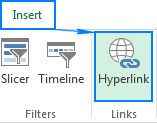
- চেলত ৰাইট ক্লিক কৰক, আৰু হাইপাৰলিংক নিৰ্ব্বাচন কৰক ... (শেহতীয়া সংস্কৰণসমূহত লিংক ) প্ৰসংগ মেনুৰ পৰা।
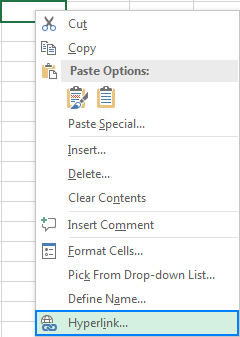
- Ctrl + K চৰ্টকাট টিপক।
আৰু এতিয়া, আপুনি কি ধৰণৰ লিংক সৃষ্টি কৰিব বিচাৰে তাৰ ওপৰত নিৰ্ভৰ কৰি, নিম্নলিখিত উদাহৰণসমূহৰ এটাৰ সৈতে আগবাঢ়ক:
অন্য দস্তাবেজলৈ হাইপাৰলিংক সৃষ্টি কৰক
a সন্নিৱিষ্ট কৰিবলৈ অন্য দস্তাবেজ যেনে এটা ভিন্ন এক্সেল ফাইল, ৱৰ্ড দস্তাবেজ বা পাৱাৰপইণ্ট উপস্থাপনলৈ হাইপাৰলিংক কৰক, হাইপাৰলিংক সন্নিবিষ্ট কৰক সংলাপ খোলক, আৰু...তলৰ পদক্ষেপসমূহ কৰক:
- বাওঁফালৰ পেনেলত, লিংক ৰ অন্তৰ্গত, বৰ্তমানৰ ফাইল বা ৱেব পৃষ্ঠা
- ক্লিক কৰক চাওক তালিকাত, লক্ষ্য নথিপত্ৰৰ অৱস্থানলৈ ব্ৰাউজ কৰক, আৰু তাৰ পিছত নথিপত্ৰ নিৰ্ব্বাচন কৰক।
- প্ৰদৰ্শন কৰিবলে লিখনী বাকচত, আপুনি লিখা লিখনী লিখক
- ঐচ্ছিকভাৱে, ওপৰৰ সোঁফালৰ চুকত ScreenTip... বুটাম ক্লিক কৰক, আৰু প্ৰদৰ্শিত হ'বলগীয়া লিখনী সুমুৱাওক যেতিয়া... ব্যৱহাৰকাৰীয়ে হাইপাৰলিংকৰ ওপৰত মাউছ ৰাখে। এই উদাহৰণত, ই "মোৰ দস্তাবেজসমূহত Book3 লৈ যাওক"।
- ঠিক আছে ক্লিক কৰক।
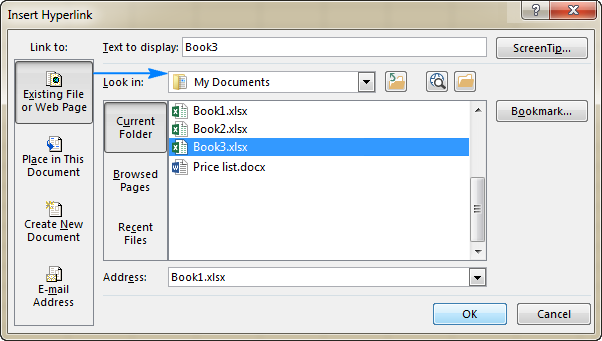
হাইপাৰলিংক নিৰ্বাচিত ঘৰত সন্নিবিষ্ট কৰা হৈছে আৰু দেখা যায় আপুনি ইয়াক বিন্যাস কৰা ধৰণে:
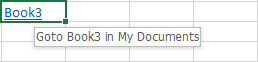
এটা নিৰ্দিষ্ট পত্ৰিকা বা ঘৰৰ সৈতে সংযোগ কৰিবলে, বুকমাৰ্ক... বুটাম ক্লিক কৰক হাইপাৰলিংক সন্নিবিষ্ট কৰক সংলাপ বাকচৰ সোঁহাতৰ অংশ, পত্ৰিকা নিৰ্ব্বাচন কৰক আৰু লক্ষ্য কোষ ঠিকনা ঘৰ প্ৰসংগ বাকচত টাইপ কৰক, আৰু ঠিক আছে<2 ক্লিক কৰক>.
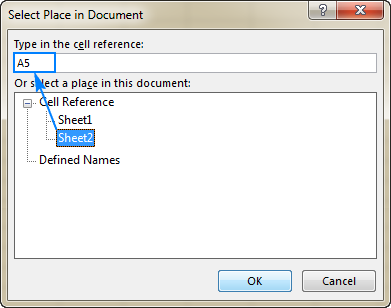
এটা নামযুক্ত পৰিসীমা ৰ সৈতে সংযোগ কৰিবলৈ, ইয়াক তলত দেখুওৱাৰ দৰে সংজ্ঞায়িত নাম ৰ অন্তৰ্গত নিৰ্ব্বাচন কৰক:
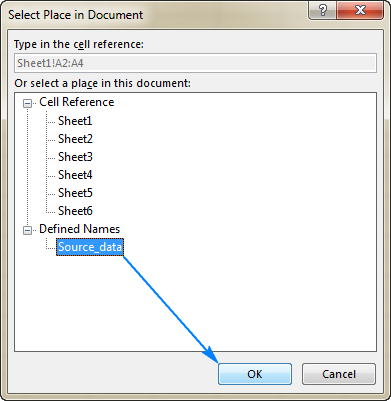
এটা ৱেব ঠিকনাত এটা হাইপাৰলিংক যোগ কৰক (URL)
এটা ৱেব পৃষ্ঠালৈ এটা সংযোগ সৃষ্টি কৰিবলৈ, হাইপাৰলিংক সন্নিবিষ্ট কৰক সংলাপ খোলক, আৰু আগবাঢ়ক নিম্নলিখিত পদক্ষেপসমূহ:
- লিংক ৰ অন্তৰ্গত, বৰ্তমানৰ ফাইল বা ৱেব পৃষ্ঠা নিৰ্ব্বাচন কৰক।
- ৱেব ব্ৰাউজ কৰক ক্লিক কৰক বুটাম, আপুনি সংযোগ কৰিব বিচৰা ৱেব পৃষ্ঠা খোলক, আৰু পুনৰ সলনি কৰকআপোনাৰ ৱেব ব্ৰাউজাৰ বন্ধ নকৰাকৈ এক্সেল কৰক।
এক্সেলে আপোনাৰ বাবে ৱেব চাইট ঠিকনা আৰু প্ৰদৰ্শন কৰিবলৈ পাঠ্য স্বয়ংক্ৰিয়ভাৱে সন্নিবিষ্ট কৰিব। আপুনি বিচৰা ধৰণে প্ৰদৰ্শন কৰিবলে লিখনী সলনি কৰিব পাৰে, প্ৰয়োজন হ'লে এটা পৰ্দাৰ টিপ সুমুৱাব পাৰে, আৰু হাইপাৰলিংক যোগ কৰিবলে ঠিক আছে ক্লিক কৰিব পাৰে।
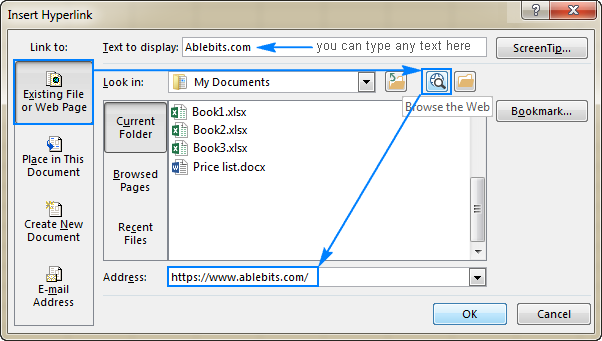
বিকল্পিতভাৱে, আপুনি ৱেব পৃষ্ঠাৰ URL কপি কৰিব পাৰে হাইপাৰলিংক সন্নিবিষ্ট কৰক সংলাপ খোলাৰ আগতে, আৰু তাৰ পিছত URL টো ঠিকনা বাকচত পেষ্ট কৰিব পাৰে।
এটা পত্ৰিকা বা কোষলৈ হাইপাৰলিংক বৰ্তমান কাৰ্য্যপুস্তিকা
সক্ৰিয় কাৰ্য্যপুস্তিকাত এটা নিৰ্দিষ্ট পত্ৰিকালে এটা হাইপাৰলিংক সৃষ্টি কৰিবলে, এই দস্তাবেজত ৰাখক আইকন ক্লিক কৰক। কোষ প্ৰসংগ ৰ অন্তৰ্গত, লক্ষ্য কাৰ্য্যপত্ৰিকা নিৰ্ব্বাচন কৰক, আৰু ঠিক আছে ক্লিক কৰক।
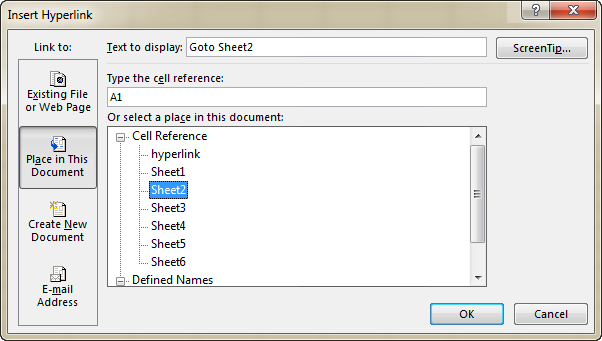
ঘৰলৈ এটা Excel হাইপাৰলিংক সৃষ্টি কৰিবলে , ঘৰ প্ৰসংগ বাকচত টাইপ কৰক।
এটা নামযুক্ত পৰিসীমা ৰ সৈতে সংযোগ কৰিবলে, ইয়াক সংজ্ঞায়িতৰ অন্তৰ্গত নিৰ্ব্বাচন কৰক নাম ন'ড।
এটা নতুন Excel কাৰ্য্যপুস্তিকা খোলিবলৈ এটা হাইপাৰলিংক সন্নিবিষ্ট কৰক
বৰ্তমানৰ ফাইলসমূহৰ সৈতে সংযোগ কৰাৰ উপৰিও, আপুনি এটা নতুন Excel ফাইললৈ এটা হাইপাৰলিংক সৃষ্টি কৰিব পাৰে। ইয়াত কেনেকৈ:
- লিংক টু ৰ অন্তৰ্গত, নতুন দস্তাবেজ সৃষ্টি কৰক আইকন ক্লিক কৰক।
- প্ৰদৰ্শন কৰিবলগীয়া লিখনী<ত 2> বাকচত, ঘৰত প্ৰদৰ্শন কৰিবলগীয়া সংযোগ লিখনী লিখক।
- নতুন দস্তাবেজৰ নাম বাকচত, নতুন কাৰ্য্যপুস্তিকাৰ নাম সুমুৱাওক।
- <1 ৰ অন্তৰ্গত>সম্পূৰ্ণ পথ , নতুনকৈ সৃষ্টি কৰা ফাইলটো য'ত সংৰক্ষণ কৰা হ'ব সেই অৱস্থান পৰীক্ষা কৰক। ইচ্ছা কৰিলেঅবিকল্পিত অৱস্থান সলনি কৰিবলে, পৰিৱৰ্তন বুটাম ক্লিক কৰক।
- কেতিয়া সম্পাদনা কৰিব ৰ অন্তৰ্গত, পছন্দৰ সম্পাদনা বিকল্প নিৰ্ব্বাচন কৰক।
- ক্লিক কৰক ঠিক আছে .
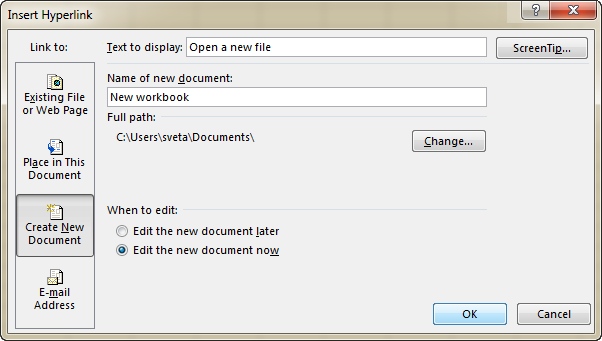
এটা ইমেইল বাৰ্তা সৃষ্টি কৰিবলৈ এটা হাইপাৰলিংক
বিভিন্ন নথিপত্ৰৰ সৈতে সংযোগ কৰাৰ উপৰিও, Excel হাইপাৰলিংক বৈশিষ্ট্যই আপোনাক অনুমতি দিয়ে আপোনাৰ কাৰ্য্যপত্ৰিকাৰ পৰা পোনপটীয়াকৈ এটা ইমেইল বাৰ্তা প্ৰেৰণ কৰক। ইয়াক কৰিবলৈ, এই পদক্ষেপসমূহ অনুসৰণ কৰক:
- লিংক টু ৰ অন্তৰ্গত, ই-মেইল ঠিকনা আইকন নিৰ্ব্বাচন কৰক।
- ত... ই-মেইল ঠিকনা বাকচ, আপোনাৰ প্ৰাপকৰ ই-মেইল ঠিকনা লিখক, বা ছেমিকলনৰে পৃথক কৰা একাধিক ঠিকনা।
- ঐচ্ছিকভাৱে, বিষয় ত বাৰ্তাৰ বিষয় সুমুৱাওক বাকচ. অনুগ্ৰহ কৰি মনত ৰাখিব যে কিছুমান ব্ৰাউজাৰ আৰু ই-মেইল ক্লায়েণ্টে বিষয়বস্তু শাৰী চিনি নাপাবও পাৰে।
- প্ৰদৰ্শন কৰিবলৈ লিখনী বাকচত, আকাংক্ষিত সংযোগ লিখনী লিখক।
- বৈকল্পিকভাৱে, ScreenTip... বুটাম ক্লিক কৰক আৰু আপুনি বিচৰা লিখনী সুমুৱাওক (পৰ্দাৰ টিপ প্ৰদৰ্শিত হ'ব যেতিয়া আপুনি মাউছৰ সৈতে হাইপাৰলিংকৰ ওপৰত হুভাৰ কৰে)।
- ঠিক আছে ক্লিক কৰক।
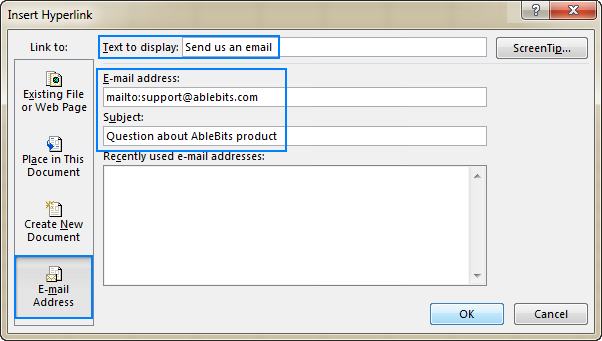
টিপচ্। এটা নিৰ্দিষ্ট ই-মেইল ঠিকনালৈ হাইপাৰলিংক বনোৱাৰ আটাইতকৈ দ্ৰুত উপায় হ'ল ঠিকনাটো পোনপটীয়াকৈ এটা কোষত টাইপ কৰা। আপুনি Enter কি' টিপিলেই এক্সেলে ইয়াক স্বয়ংক্ৰিয়ভাৱে এটা ক্লিক কৰিব পৰা হাইপাৰলিংকলৈ ৰূপান্তৰিত কৰিব।
HYPERLINK ফাংচন ব্যৱহাৰ কৰি কেনেকৈ লিংক সৃষ্টি কৰিব পাৰি
যদি আপুনি সেই Excel প্ৰফেচনেলসকলৰ মাজৰ এজন যিয়ে বেছিভাগ কাম মোকাবিলা কৰিবলৈ সূত্ৰ ব্যৱহাৰ কৰে, আপুনি HYPERLINK ব্যৱহাৰ কৰিব পাৰেফাংচন, যিটো বিশেষভাৱে এক্সেলত হাইপাৰলিংক ইনছেট কৰিবলৈ ডিজাইন কৰা হৈছে। ই বিশেষভাৱে উপযোগী যেতিয়া আপুনি এটা সময়ত একাধিক সংযোগ সৃষ্টি, সম্পাদনা বা আঁতৰাব বিচাৰে।
HYPERLINK ফলনৰ বাক্যবিন্যাস নিম্নলিখিত:
HYPERLINK(link_location, [friendly_name])ক'ত :
- Link_location হৈছে লক্ষ্য দস্তাবেজ বা ৱেব-পৃষ্ঠাৰ পথ।
- Friendly_name হৈছে প্ৰদৰ্শন কৰিবলগীয়া লিংক লিখনী উদাহৰণস্বৰূপ, "উৎস তথ্য" শিৰোনামযুক্ত এটা হাইপাৰলিংক সৃষ্টি কৰিবলে যি ড্ৰাইভ D ত "Excel ফাইলসমূহ" ফোল্ডাৰত সংৰক্ষণ কৰা "উৎস তথ্য" নামৰ কাৰ্য্যপুস্তিকাত Sheet2 খোলে, এই সূত্ৰ ব্যৱহাৰ কৰক :
=HYPERLINK("[D:\Excel files\Source data.xlsx]Sheet2!A1", "Source data")
বিভিন্ন ধৰণৰ লিংক সৃষ্টি কৰিবলৈ HYPERLINK ফাংচন আৰ্গুমেণ্ট আৰু সূত্ৰৰ উদাহৰণৰ বিশদ ব্যাখ্যাৰ বাবে, অনুগ্ৰহ কৰি এক্সেলত হাইপাৰলিংক ফাংচন কেনেকৈ ব্যৱহাৰ কৰিব চাওক।
কেনেকৈ VBA ব্যৱহাৰ কৰি Excel ত হাইপাৰলিংক সন্নিবিষ্ট কৰিবলে
আপোনাৰ কাৰ্য্যপত্ৰিকাত হাইপাৰলিংক সৃষ্টি স্বয়ংক্ৰিয় কৰিবলৈ, আপুনি এই সৰল VBA ক'ড ব্যৱহাৰ কৰিব পাৰে:
Public Sub AddHyperlink() Sheets( "Sheet1" ).Hyperlinks.Add Anchor:=Sheets( "Sheet1" ).Range( "A1" ), ঠিকনা:= "" , SubAdd ress:= "Sheet3!B5" , TextToDisplay:= "মোৰ হাইপাৰলিংক" শেষ উপক'ত:
- শ্বীট - এটা শ্বীটৰ নাম য'ত লিংক হ'ব লাগে সন্নিবিষ্ট কৰা হব (এই উদাহৰণত শ্বীট 1)।
- পৰিসীমা - এটা ঘৰ য'ত সংযোগ সন্নিবিষ্ট কৰিব লাগে (এই উদাহৰণত A1)।
- উপঠিকনা<২> - লিংক গন্তব্যস্থান, অৰ্থাৎ য'ত হাইপাৰলিংক হ'ব লাগে
- TextToDisplay -এটা ঘৰত প্ৰদৰ্শন কৰিবলগীয়া লিখনী (এই উদাহৰণত "মোৰ হাইপাৰলিংক")।
ওপৰত দিয়া কথাখিনিৰ প্ৰতি লক্ষ্য ৰাখি আমাৰ মেক্ৰ'ই সক্ৰিয় কাৰ্য্যপুস্তিকাত Sheet1 ৰ কোষ A1 ত "My hyperlink" শীৰ্ষক এটা হাইপাৰলিংক সন্নিবিষ্ট কৰিব। লিংকটো ক্লিক কৰিলে আপোনাক একেখন কাৰ্য্যপুস্তিকাত থকা Sheet3 ত B5 কোষলৈ লৈ যাব।
যদি আপোনাৰ Excel মেক্ৰ'সমূহৰ সৈতে কম অভিজ্ঞতা আছে, আপুনি নিম্নলিখিত নিৰ্দেশসমূহ সহায়ক বুলি বিবেচনা কৰিব পাৰে: Excel<3 ত VBA ক'ড কেনেকৈ সন্নিবিষ্ট আৰু চলাব লাগে>
এক্সেলত হাইপাৰলিংক কেনেকৈ সলনি কৰিব
যদি আপুনি হাইপাৰলিংক সন্নিবিষ্ট সংলাপ ব্যৱহাৰ কৰি এটা হাইপাৰলিংক সৃষ্টি কৰিছে, তেন্তে ইয়াক সলনি কৰিবলৈ একেধৰণৰ সংলাপ ব্যৱহাৰ কৰক। ইয়াৰ বাবে, সংযোগ ধৰি থকা এটা ঘৰত ৰাইট-ক্লিক কৰক, আৰু প্ৰসংগ মেনুৰ পৰা হাইপাৰলিংক সম্পাদনা কৰক... নিৰ্ব্বাচন কৰক বা Crtl+K চৰ্টকাট টিপক বা ৰিবনত হাইপাৰলিংক বুটাম ক্লিক কৰক।
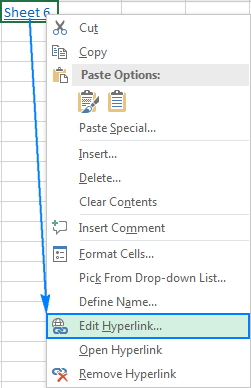
আপুনি যিয়েই নকৰক কিয়, হাইপাৰলিংক সম্পাদনা কৰক সংলাপ বাকচ দেখা যাব। আপুনি সংযোগ লিখনী বা সংযোগ অৱস্থান বা দুয়োটাতে আকাংক্ষিত পৰিবৰ্তন কৰে, আৰু ঠিক আছে ক্লিক কৰক।
এটা সূত্ৰ-চালিত হাইপাৰলিংক সলনি কৰিবলে, ধাৰণ কৰা ঘৰ নিৰ্ব্বাচন কৰক সূত্ৰ হাইপাৰলিংক কৰক আৰু সূত্ৰৰ যুক্তিসমূহ পৰিবৰ্তন কৰক। নিম্নলিখিত টিপে হাইপাৰলিংক অৱস্থানলৈ নেভিগেট নকৰাকৈ এটা কোষ কেনেকৈ নিৰ্ব্বাচন কৰিব লাগে ব্যাখ্যা কৰে।
একাধিক হাইপাৰলিংক সূত্ৰ সলনি কৰিবলে, এই টিপত দেখুওৱাৰ দৰে Excel ৰ সকলো সলনি কৰক বৈশিষ্ট্য ব্যৱহাৰ কৰক।
হাইপাৰলিংকৰ ৰূপ কেনেকৈ সলনি কৰিব
অবিকল্পিতভাৱে, এক্সেল হাইপাৰলিংকত আছেএটা পৰম্পৰাগত আণ্ডাৰলাইন কৰা নীলা ফৰ্মেটিং। এটা হাইপাৰলিংক লিখনীৰ অবিকল্পিত ৰূপ সলনি কৰিবলে, নিম্নলিখিত পদক্ষেপসমূহ কৰক:
- ঘৰ টেবলৈ যাওক, শৈলীসমূহ গোটলৈ যাওক, আৰু হয়:
- হাইপাৰলিংক ৰাইট-ক্লিক কৰক, আৰু তাৰ পিছত পৰিবৰ্তন কৰক... ক্লিক কৰক এতিয়াও ক্লিক নকৰা হাইপাৰলিংকসমূহৰ ৰূপ সলনি কৰিবলে।
- <13 ৰাইট-ক্লিক কৰক>অনুসৰণ কৰা হৈছে হাইপাৰলিংক , আৰু তাৰ পিছত ক্লিক কৰা হাইপাৰলিংকসমূহৰ ফৰ্মেটিং সলনি কৰিবলৈ পৰিৱৰ্তন কৰক... ক্লিক কৰক।
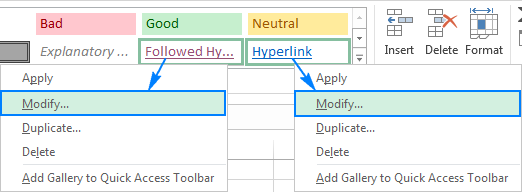
- উদয় হোৱা শৈলী সংলাপ বাকচত, ফৰ্মেট...
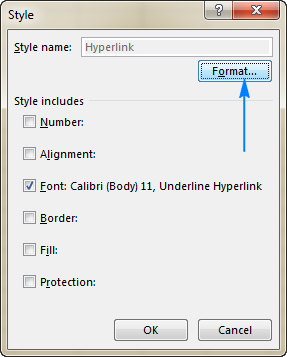
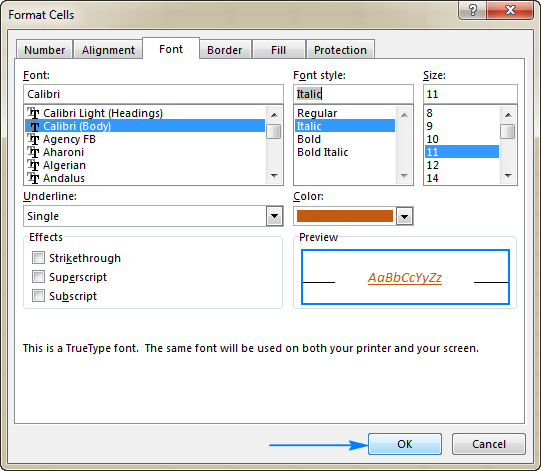
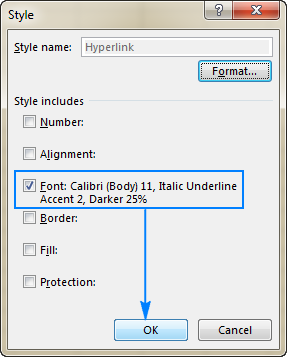
টোকা। হাইপাৰলিংক শৈলীত কৰা সকলো পৰিবৰ্তন বৰ্তমান কাৰ্য্যপুস্তিকাত সকলো হাইপাৰলিংক ৰ বাবে প্ৰযোজ্য হ'ব। ব্যক্তিগত হাইপাৰলিংকসমূহৰ ফৰ্মেটিং পৰিবৰ্তন কৰা সম্ভৱ নহয়।
এক্সেলত হাইপাৰলিংক কেনেকৈ আঁতৰাব পাৰি
এক্সেলত হাইপাৰলিংক আঁতৰোৱাটো এটা দুটা ক্লিক প্ৰক্ৰিয়া। আপুনি এটা লিংকত ৰাইট-ক্লিক কৰক, আৰু আঁতৰাওক নিৰ্ব্বাচন কৰক

